Kako dokazati besedilo v tujem jeziku v Wordu 2016

V interesu kozmopolitizma vam Word 2016 omogoča delo s tujimi jeziki. Naučite se, kako vnesti in urediti besedilo v tujem jeziku, ter preveriti črkovanje in slovnico.

Vdelajte podatke v Wordov dokument. Izberite možnost Prikaži okna drug ob drugem, da postavite okno Excel 2013 takoj desno od okna Word 2013.
Začnite tako, da izberete in povlečete obseg celic z delovnega lista.
Najlažji način za vdelavo tabele s podatki delovnega lista ali grafikona je uporaba stare dobre metode povleci in spusti: preprosto povlecite izbrane celice ali grafikon med okni programa Excel in Word namesto na novo mesto na delovnem listu. Edini trik za vlečenje in spuščanje med programi je velikost in manevriranje samih oken programa Excel in Word.
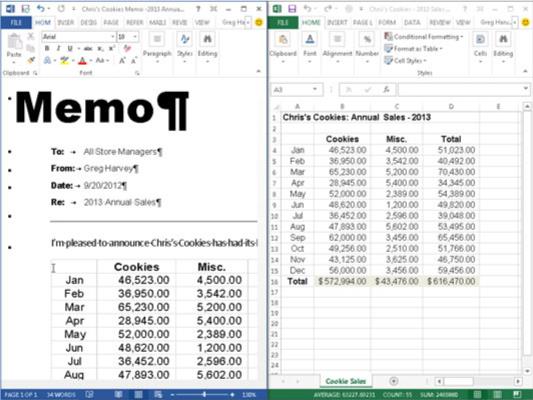
Povlecite obseg celic na novo oznako odstavka v beležki v oknu dokumenta Word.
Ko preidete čez mejo med oknoma programa Excel in Word, kazalec miške spremeni obliko v mednarodni simbol »oh-ne-you-don't«. Ko pridete do varnega zavetja v območju dokumenta Word, se kazalec spet spremeni, tokrat v obliko konice puščice, ki štrli iz polja z znakom plus.
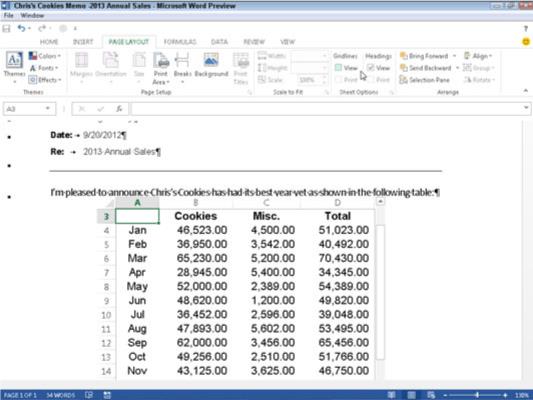
Uredite Excelove podatke neposredno v Wordu.
Lahko ga centrirate s sredinskim gumbom v orodni vrstici za oblikovanje Worda. Ko dvokliknete vdelano tabelo (ali enkrat kliknete tabelo in nato v priročnem meniju tabele izberete Predmet delovnega lista→ Uredi), se na dnu strani čudežno prikaže okvir s stolpci in vrsticami, drsnimi trakovi in zavihkom lista za prodajo piškotkov. miza.
Upoštevajte tudi, da so se zavihki na traku Word spremenili v zavihke na traku Excel. (Kot bi bil doma, ko si še na poti.) Na tej točki lahko urejate katero koli vsebino tabele z uporabo ukazov Excel, ki jih že poznate.
Uredite Excelove podatke neposredno v Wordu.
Lahko ga centrirate s sredinskim gumbom v orodni vrstici za oblikovanje Worda. Ko dvokliknete vdelano tabelo (ali enkrat kliknete tabelo in nato v priročnem meniju tabele izberete Predmet delovnega lista→ Uredi), se na dnu strani čudežno prikaže okvir s stolpci in vrsticami, drsnimi trakovi in zavihkom lista za prodajo piškotkov. miza.
Upoštevajte tudi, da so se zavihki na traku Word spremenili v zavihke na traku Excel. (Kot bi bil doma, ko si še na poti.) Na tej točki lahko urejate katero koli vsebino tabele z uporabo ukazov Excel, ki jih že poznate.
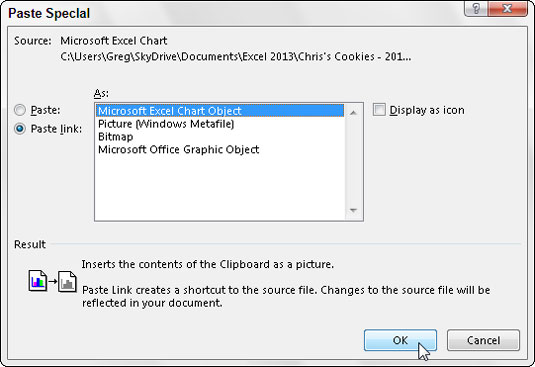
Povežite podatke Excela z dokumentom Word.
Izberite grafikon, ki ste ga ustvarili na delovnem listu, tako da ga kliknete z enim klikom in ne z dvoklikom. Nato po kopiranju grafikona (ali izbranih podatkov) v odložišče s klikom na ukaz Kopiraj na zavihku Domov v Excelovem traku preklopite na Word.
Postavite točko vstavljanja na začetek odstavka, kjer mora biti grafikon. V spustnem meniju gumba Prilepi na zavihku Domov na traku Word izberite možnost Posebno lepljenje. (To lahko storite tudi s pritiskom na Alt+HVS.)
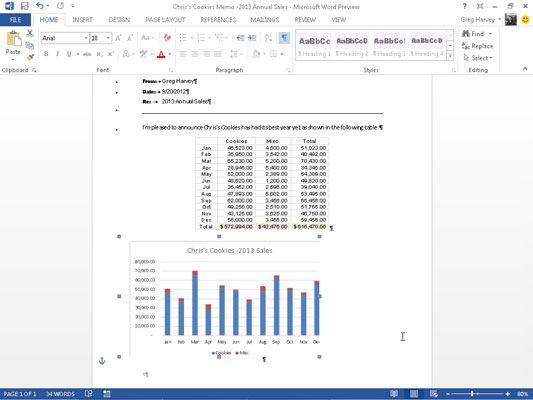
V seznamskem polju izberite gumb Prilepi povezavo in predmet grafikona Microsoft Excel.
Kliknite V redu. Povezani grafikon je prilepljen v beležko Word.
Urejanje podatkov, povezanih z Excelom (kot grafikon ali celice), ni tako čudovito kot urejanje vdelanih podatkov delovnega lista. Prvič, najprej se morate vrniti v Excel in narediti spremembe – čeprav lahko Excel in njegov delovni zvezek preprosto odprete tako, da dvokliknete povezani grafikon.
Lepo pa je, da se vse spremembe, ki jih naredite v izvirnih podatkih ali grafikonih, takoj odražajo v Wordovem dokumentu, ko ga odprete.
V interesu kozmopolitizma vam Word 2016 omogoča delo s tujimi jeziki. Naučite se, kako vnesti in urediti besedilo v tujem jeziku, ter preveriti črkovanje in slovnico.
Učinkovito filtriranje in razvrščanje podatkov v vrtilni tabeli Excel 2019 za boljša poročila. Dosežite hitrejše analize z našimi namigi in triki!
Reševalec v Excelu je močno orodje za optimizacijo, ki lahko naleti na težave. Razumevanje sporočil o napakah reševalca vam lahko pomaga rešiti težave in optimizirati vaše matematične modele.
Odkrijte različne <strong>teme PowerPoint 2019</strong> in kako jih lahko uporabite za izboljšanje vaših predstavitev. Izberite najboljšo temo za vaše diapozitive.
Nekateri statistični ukrepi v Excelu so lahko zelo zmedeni, vendar so funkcije hi-kvadrat res praktične. Preberite vse opise funkcij hi-kvadrat za bolje razumevanje statističnih orodij.
V tem članku se naučite, kako dodati <strong>obrobo strani</strong> v Word 2013, vključno z različnimi slogi in tehnikami za izboljšanje videza vaših dokumentov.
Ni vam treba omejiti uporabe urejevalnika besedil na delo z enim samim dokumentom. Učinkovito delajte z več dokumenti v Wordu 2013.
Sodelovanje pri predstavitvi, ustvarjeni v PowerPointu 2013, je lahko tako preprosto kot dodajanje komentarjev. Odkrijte, kako učinkovito uporabljati komentarje za izboljšanje vaših predstavitev.
Ugotovite, kako prilagoditi nastavitve preverjanja črkovanja in slovnice v Wordu 2016, da izboljšate svoje jezikovne sposobnosti.
PowerPoint 2013 vam ponuja različne načine za izvedbo predstavitve, vključno s tiskanjem izročkov. Izročki so ključnega pomena za izboljšanje vaše predstavitve.




